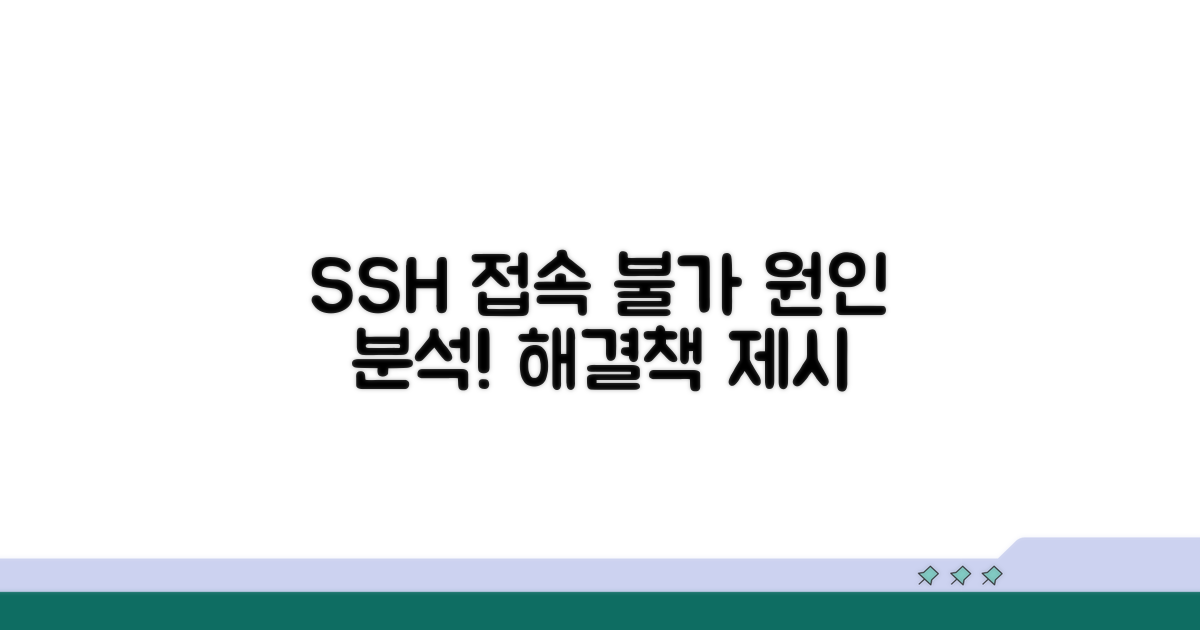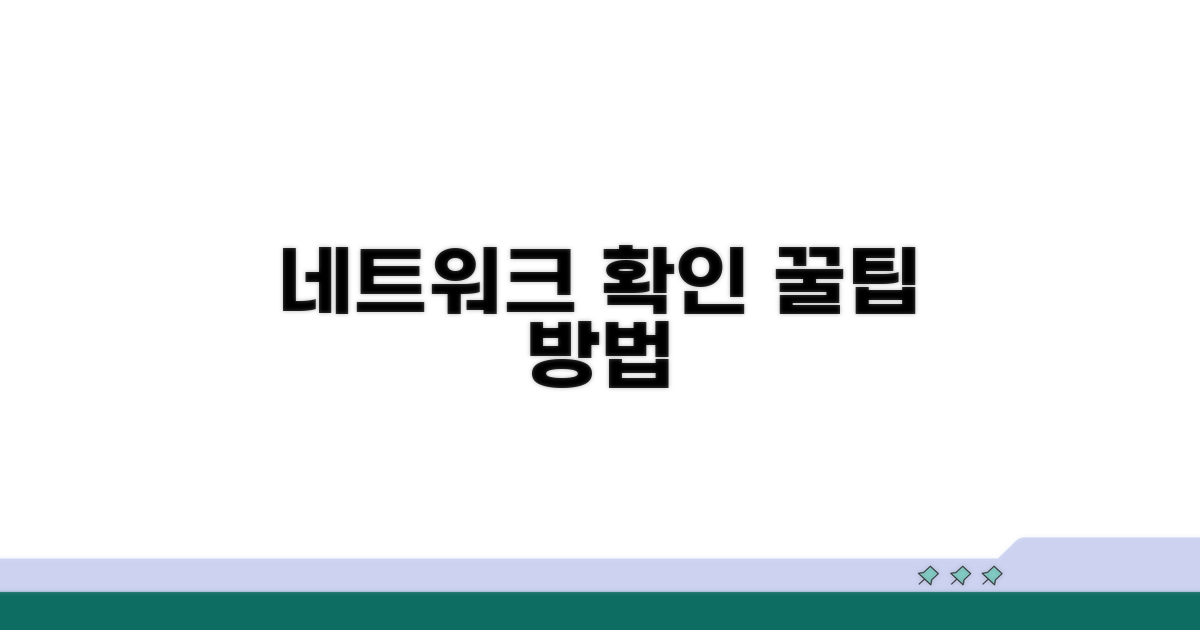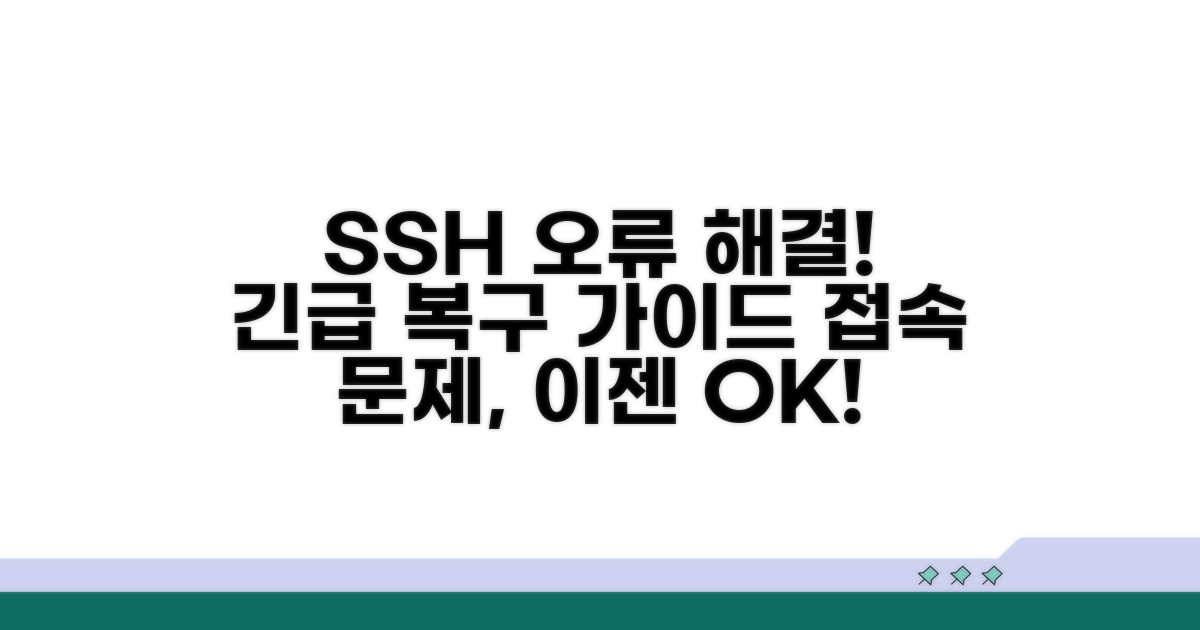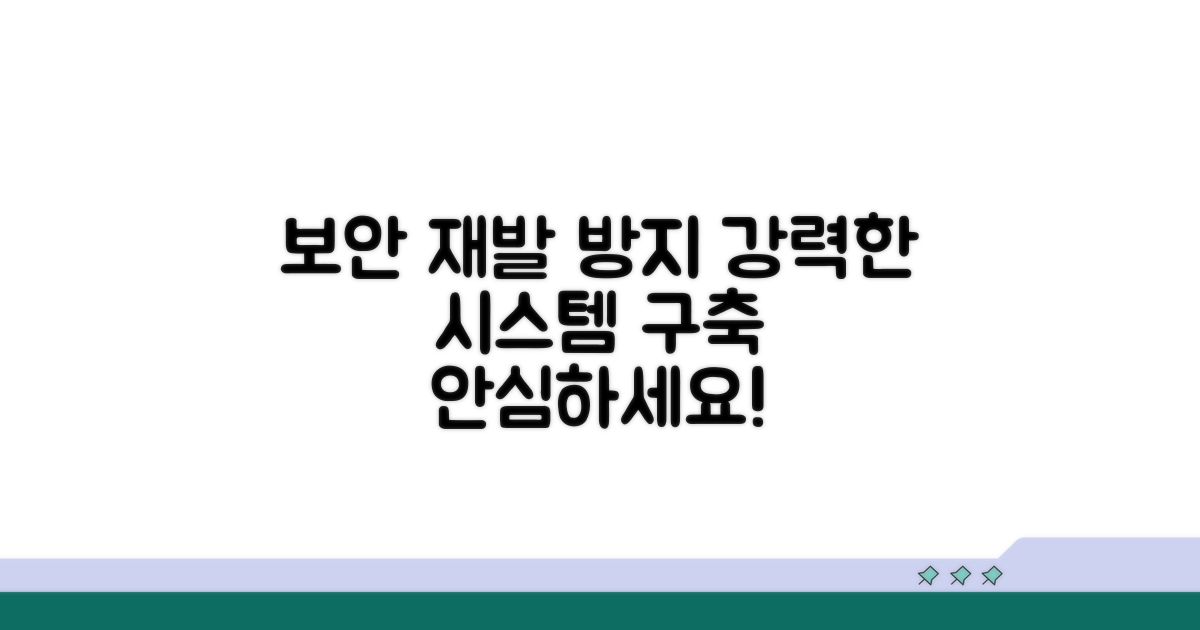리눅스 콘솔 로그인 불가 SSH로 터미널 접속이 차단되어 난감하신가요? 네트워크 설정을 확인하고 서비스를 복구하는 방법을 찾고 계신다면, 이 글에서 명확한 해결책을 제시해 드립니다.
인터넷에는 수많은 정보가 있지만, 정작 내 상황에 맞는 해결책을 찾기란 쉽지 않습니다. 잘못된 정보로 시간을 낭비하거나 오히려 상황을 악화시킬까 걱정되기도 하죠.
이 글을 통해 복잡했던 SSH 접속 차단 문제를 명쾌하게 해결하고, 안정적인 서버 운영 환경을 되찾으실 수 있도록 핵심 정보만 엄선하여 안내해 드리겠습니다.
SSH 접속 불가 원인 분석
리눅스 서버에 SSH로 접속이 안 되는 상황은 당황스럽지만, 침착하게 원인을 파악해야 합니다. 가장 흔한 문제는 네트워크 설정 오류나 SSH 서비스 자체의 문제입니다. 마치 삼성전자의 갤럭시 S24 기본 모델이 115만원부터 시작하는 것처럼, 서버 운영에도 기본적인 설정이 중요합니다.
SSH는 ‘Secure Shell’의 약자로, 네트워크를 통해 컴퓨터를 안전하게 원격으로 제어할 수 있게 해주는 프로토콜입니다. 마치 LG 그램 노트북이 150만원대의 고급 모델부터 100만원 초반대의 실속형 모델까지 다양한 가격대로 출시되는 것처럼, SSH도 기본적으로 22번 포트를 사용하지만, 이 포트가 방화벽에 막히거나 서비스 자체가 중지되면 접속이 불가능해집니다.
SSH 접속 불가 원인은 크게 네트워크 문제와 서비스 문제로 나눌 수 있습니다. 네트워크 문제는 방화벽 설정(예: iptables)에서 SSH 포트(기본 22번)가 차단되었거나, 서버의 IP 주소가 잘못 설정된 경우입니다. 서비스 문제는 sshd 데몬이 실행되지 않거나 설정 파일(/etc/ssh/sshd_config)에 오류가 있는 경우입니다.
| 점검 항목 | 확인 방법 | 주요 문제 | 조치 방안 |
| 네트워크 | ping, telnet 22 | 방화벽 차단, IP 설정 오류 | 방화벽 정책 확인/수정, IP 재설정 |
| SSH 서비스 | systemctl status sshd | 서비스 미실행, 설정 오류 | sshd 재시작, 설정 파일 검토 |
만약 원격 접속이 안 된다면, 우선 서버 콘솔에 직접 접속하여 네트워크 상태와 SSH 서비스 상태를 확인해야 합니다. 예를 들어, ‘systemctl status sshd’ 명령어로 SSH 서비스가 정상 작동 중인지, ‘netstat -tulnp | grep 22’ 명령어로 22번 포트가 열려 있는지 확인하는 식입니다. 마치 새 스마트폰을 구매할 때 SKT, KT, LGU+ 통신사 중 하나를 선택하는 것처럼, 서버 운영 환경에 맞는 설정을 점검해야 합니다.
중요: SSH 접속 불가 시, 가장 먼저 네트워크와 SSH 서비스 상태를 점검하고, 이후 설정 파일을 차례대로 확인하는 것이 문제 해결의 핵심입니다.
네트워크 설정 확인 방법
리눅스 콘솔 로그인 불가 SSH 상황에서 네트워크 설정을 심층적으로 점검하는 방법을 상세히 안내합니다. 각 단계별 예상 소요 시간과 함께 실질적인 문제 해결에 초점을 맞춥니다.
먼저 서버의 IP 주소 및 서브넷 마스크, 게이트웨이 설정이 올바르게 되어 있는지 확인하는 것이 첫 번째 단계입니다. 이 과정은 보통 5-10분 정도 소요되며, ip addr show 또는 ifconfig 명령어로 확인할 수 있습니다. 정확한 네트워크 정보 입력이 매우 중요합니다.
이후 방화벽 설정을 점검해야 합니다. iptables -L 또는 firewall-cmd –list-all 명령어로 SSH 포트(기본 22번)가 허용되어 있는지 확인하세요. 이는 10분 내외로 확인할 수 있으며, 잘못된 규칙은 즉시 접속을 차단할 수 있습니다.
SSH 서비스 자체의 동작 상태도 필수적으로 확인해야 합니다. systemctl status sshd 명령어로 SSH 데몬이 활성화되어 있는지, 정상적으로 실행 중인지 확인하는 것이 중요합니다. 이 단계에서 실패할 경우, 서비스 재시작(systemctl restart sshd)을 시도할 수 있으며, 이는 1-2분 안에 완료됩니다.
또한, /etc/ssh/sshd_config 설정 파일의 PermitRootLogin 및 PasswordAuthentication 옵션이 올바르게 설정되었는지 확인해야 합니다. 이 설정들은 5분 내외로 검토 가능하며, 보안 정책에 따라 변경될 수 있습니다. 터미널 접속 차단 시에는 이 부분의 설정 오류가 빈번합니다.
핵심 팁: SSH 서버 로그 파일(/var/log/auth.log 또는 /var/log/secure)을 분석하면 접속 시도 실패의 구체적인 원인을 파악하는 데 큰 도움이 됩니다.
- 최우선 점검: 서버의 네트워크 인터페이스 활성 상태 및 IP 할당 여부
- 다음 단계: 방화벽에서 SSH 포트(기본 22)의 인바운드 트래픽 허용 여부
- 서비스 확인: SSH 서비스(sshd) 데몬이 정상적으로 구동 중인지 확인
- 설정 파일 검토: /etc/ssh/sshd_config 내 관련 보안 설정값 확인
SSH 서비스 복구 절차
SSH 서비스 접속 불가 시, 네트워크 설정과 서비스 상태를 확인하여 신속하게 복구하는 실제 실행 방법을 안내합니다.
먼저 SSH 접속을 위한 기본적인 네트워크 환경 점검이 필요합니다. 방화벽 설정이나 포트 개방 여부를 확인해야 합니다.
서버의 SSH 데몬(sshd) 서비스가 정상적으로 실행 중인지 확인하는 것도 중요합니다. 서비스 비활성화는 접속 실패의 흔한 원인 중 하나입니다.
| 단계 | 확인 항목 | 소요 시간 | 확인 방법 |
| 1단계 | 네트워크 연결 상태 | 5-10분 | ping 명령어, traceroute |
| 2단계 | 방화벽 설정 | 5-10분 | iptables, firewalld 명령어 |
| 3단계 | SSH 서비스(sshd) 상태 | 2-5분 | systemctl status sshd |
| 4단계 | SSH 설정 파일 확인 | 5-10분 | /etc/ssh/sshd_config |
서버 콘솔에 직접 접근이 가능하다면, 해당 서버에서 직접 명령어를 실행하며 문제를 진단합니다. 이는 가장 확실하고 빠른 방법입니다.
방화벽에서 SSH 기본 포트(22번)를 차단하고 있다면, 해당 포트를 허용하도록 설정을 변경해야 합니다. iptables -A INPUT -p tcp –dport 22 -j ACCEPT 와 같은 명령어가 사용될 수 있습니다.
체크포인트: SSH 서비스가 중지되었다면 systemctl start sshd 명령어로 재시작하고, 재부팅 시 자동 시작되도록 systemctl enable sshd 명령어도 실행합니다.
- ✓ 네트워크: 서버와 접속하려는 클라이언트 간의 네트워크 경로 이상 여부 확인
- ✓ 방화벽: 22번 포트가 방화벽에서 차단되지 않았는지 최종 확인
- ✓ 서비스: sshd 데몬이 정상적으로 동작하고 있는지 systemctl status sshd로 확인
- ✓ 설정: sshd_config 파일 내 PermitRootLogin 등 관련 옵션 오류가 없는지 확인
SSH 접속이 원활하지 않을 때, 위에 제시된 단계를 차례로 수행하여 문제를 해결하고 안정적인 터미널 접속 환경을 복구하시기 바랍니다.
콘솔 로그인 대체 방법
리눅스 콘솔 로그인 불가 또는 SSH 터미널 접속 차단 시, 네트워크 설정과 서비스 복구에 대한 실질적인 문제 해결 방안을 제시합니다. 예상치 못한 상황에서 당황하지 않고 신속하게 대처할 수 있도록 핵심적인 내용만 담았습니다.
리눅스 콘솔 로그인 불가 상황은 종종 네트워크 설정 오류나 방화벽 정책 변경으로 발생합니다. 예를 들어, SSH 포트(기본 22번)가 차단되거나 잘못된 IP 접근 규칙으로 인해 터미널 접속이 막히는 경우입니다.
가장 흔한 실수는 방화벽 설정 변경 후 SSH 포트를 열어두지 않거나, 잘못된 IP 주소 대역만 허용하는 것입니다. 또한, sshd_config 파일 수정 후 서비스 재시작을 잊는 경우에도 접속이 불가능해집니다. systemctl restart sshd 명령어를 통해 SSH 서비스를 반드시 재시작해야 합니다.
콘솔 로그인 불가 문제 해결 과정에서 예상치 못한 비용이 발생할 수 있습니다. 특히 서버 관리자가 부재 중이거나 원격 지원이 필요한 경우, 외부 전문가를 호출해야 하는 상황이 발생할 수 있습니다. 이 경우 시간당 출장비나 컨설팅 비용이 발생합니다.
물리적인 서버라면 IDC 센터의 비상 콘솔 접속 비용이나, 클라우드 환경이라면 해당 서비스 제공업체의 기술 지원 비용이 청구될 수 있습니다. 사전에 비상 콘솔 접속 방법이나 기술 지원 비용 체계를 미리 파악해두는 것이 중요합니다.
⚠️ 비용 함정: 원격 접속이 불가능하다고 무작정 엔지니어를 부르면, 단순 설정 오류로 과도한 비용을 지출할 수 있습니다. 먼저 기본적인 네트워크 및 방화벽 설정을 자가 점검하는 것이 필수적입니다.
- 방화벽 규칙 확인: iptables -L 또는 firewall-cmd –list-all 명령어로 SSH 포트(기본 22)가 열려 있는지 확인하세요.
- SSH 서비스 상태 점검: systemctl status sshd 명령어로 SSH 데몬이 정상 동작 중인지 확인하고, 문제가 있다면 재시작하세요.
- 네트워크 연결성 테스트: ping 명령어나 telnet 명령어를 사용하여 서버와의 네트워크 연결 상태를 점검하세요.
- 로그 파일 분석: /var/log/auth.log 또는 /var/log/secure 파일에서 SSH 접속 관련 오류 메시지를 확인하면 원인 파악에 도움이 됩니다.
재발 방지 보안 강화
리눅스 콘솔 로그인 불가 SSH 상황을 겪으셨다면, 근본적인 재발 방지를 위한 보안 강화가 필수적입니다. 네트워크 설정 점검과 함께 SSH 서비스 자체의 보안 수준을 높이는 것이 핵심입니다.
SSH 접근 제어를 위해 IP 화이트리스트를 엄격히 관리하는 것은 기본입니다. 여기에 더해 Fail2ban과 같은 침입 방지 솔루션을 설정하여 무차별 대입 공격 시도를 자동으로 차단해야 합니다.
또한, SSH 포트를 기본값인 22번에서 변경하는 것만으로도 자동화된 공격 스크립트의 상당수를 피할 수 있습니다. 보안 강화는 단순히 설정을 되돌리는 것을 넘어, 선제적인 방어 체계를 구축하는 데 있습니다.
SSH 접속 불가 시, 로그 분석은 단순한 문제 해결을 넘어 시스템 취약점을 파악하는 기회가 됩니다. /var/log/auth.log 와 같은 로그 파일을 면밀히 분석하면 어떤 IP에서 어떤 시도로 접속이 차단되었는지 상세히 알 수 있습니다.
이러한 분석 결과를 바탕으로 특정 국가나 IP 대역의 접속을 아예 차단하는 방화벽 규칙을 적용하면, 향후 유사한 공격에 대한 효과적인 방어막을 구축할 수 있습니다. 이는 리눅스 콘솔 로그인 불가 SSH 문제를 해결하고 네트워크 설정을 최적화하는 고급 기법입니다.
전문가 팁: SSH 키 기반 인증을 사용하고 비밀번호 인증은 비활성화하는 것이 보안을 크게 강화합니다. 키 파일은 반드시 안전한 곳에 백업해야 합니다.
- 키 로테이션: 정기적으로 SSH 키를 교체하여 잠재적 노출 위험을 최소화합니다.
- 권한 최소화: SSH 접속 계정은 필요한 최소한의 권한만 부여하여 피해 범위를 제한합니다.
- 보안 감사: 주기적인 보안 감사와 취약점 점검을 통해 시스템을 최신 상태로 유지합니다.
자주 묻는 질문
✅ 리눅스 서버에 SSH로 접속되지 않을 때, 가장 먼저 점검해야 할 두 가지 핵심 사항은 무엇인가요?
→ SSH 접속 불가 시, 가장 먼저 네트워크 설정과 SSH 서비스 상태를 점검해야 합니다. 이는 방화벽 차단, IP 설정 오류, sshd 데몬 미실행 또는 설정 오류 등 주요 문제의 근본 원인을 파악하는 데 핵심적입니다.
✅ 서버의 IP 주소 및 관련 네트워크 설정이 올바른지 확인하려면 어떤 명령어를 사용해야 하며, 예상 소요 시간은 어느 정도인가요?
→ 서버의 IP 주소, 서브넷 마스크, 게이트웨이 설정을 확인하려면 ip addr show 또는 ifconfig 명령어를 사용합니다. 이 과정은 일반적으로 5-10분 정도 소요됩니다.
✅ SSH 접속이 차단되었을 때, 방화벽에서 SSH 포트(기본 22번)가 열려 있는지 확인하는 명령어는 무엇인가요?
→ 방화벽 설정에서 SSH 포트(기본 22번)가 허용되어 있는지 확인하려면 iptables -L 명령어를 사용하거나, firewalld를 사용하는 경우 firewall-cmd –list-all 명령어를 사용할 수 있습니다.